Brotar un disco USB en una máquina virtual Hyper-V

- 1598
- 319
- Luis Miguel Porras
Máquina virtual: una herramienta muy poderosa en manos hábiles. Por varias razones técnicas, la máquina virtual no tiene acceso directo al disco USB predeterminado. En este artículo descubrimos cómo poner un disco USB en una máquina virtual Hyper-V. La implementación de la idea será simple, se podría decir, en dos clics. A veces se aconseja programas adicionales, como se aconseja el sofá "gurú", usamos nuestras manos personales y nada más.

IMPORTANTE. Cambiar, es decir, no podremos lanzar el dispositivo extraíble en la VM, aunque hay algunos trucos a este respecto, pero ahora no hay sobre eso. Nuestro algoritmo está funcionando solo para USB, que se muestra como fijo. No podremos hacer una instantánea para tales discos.
Comenzamos manipulaciones
- Primero, tome el disco y conecte al host Hyper-V. Nuestro disco apareció inmediatamente con la carta designada.
- A continuación, necesitamos ir a la gestión del disco. Para hacer esto, abra el menú "Inicio" y conduzca disco en la barra de búsqueda.MSC, como resultado, debería haber la única aplicación, lanzarla.
- En la ventana que abre, encontramos nuestro disco. Para un ejemplo, el dispositivo para 30 GB se indica mediante el disco de nombre designado. Llame al menú contextual haciendo clic en el botón derecho en el disco deseado, seleccione el elemento "Fuera de la red". Incluso si tiene una interfaz en inglés, no será difícil encontrar el artículo deseado.
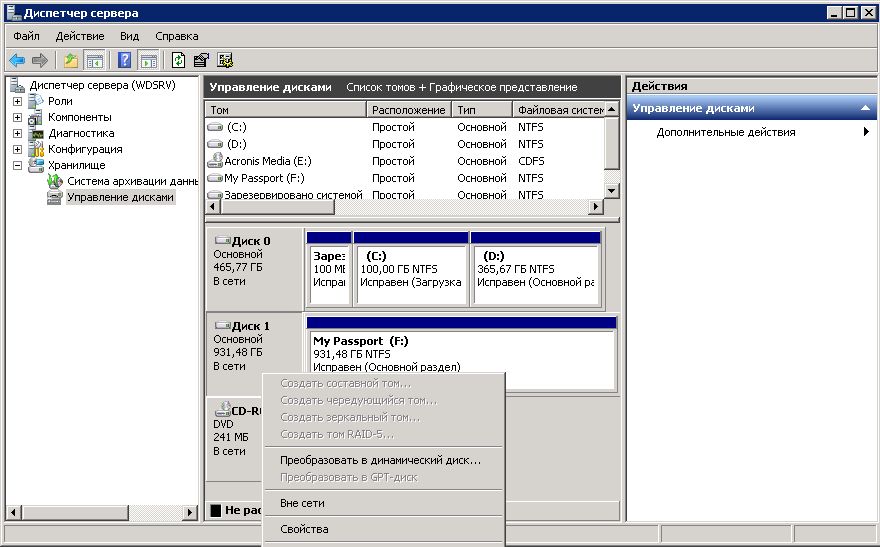
Elija el elemento "fuera de la red"
- Ahora necesitamos agregar un nuevo disco en la sección del controlador SCSI iniciando la consola Hyper-Vmanage. Asegúrese de indicar que nuestro dispositivo es físico y, en el menú de caída, elegimos el mismo por treinta gigabytes.
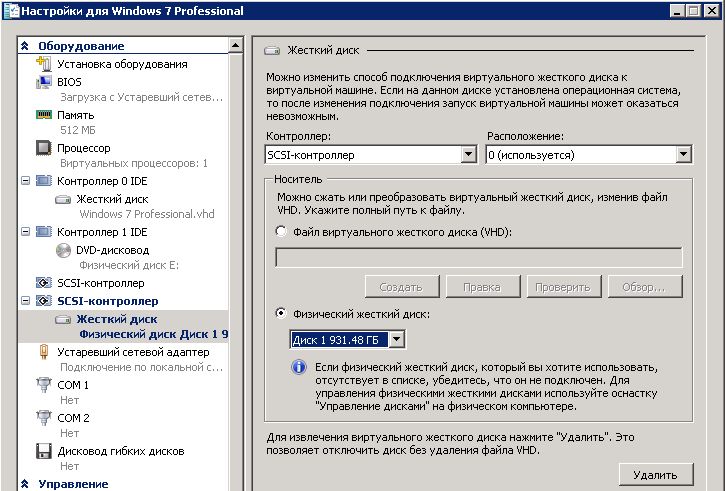
Agregue un nuevo disco en la sección del controlador SCSI
IMPORTANTE. No es necesario desconectar las máquinas virtuales antes de agregar un disco duro. Para esto hay una tecnología especial de adición en caliente y extracción en caliente.- Nos conectamos a VM a través de RDP o simplemente abrimos la consola. Vamos a la gestión del disco. Si está nuevo en su lugar, entonces hacemos todo bien. Verificamos en la red si él. Si no, entonces corrigemos esto, como antes, una llamada al menú contextual. Nuestras particiones y cartas no tienen nuestras secciones, debemos corregir este negocio. Haga clic en cualquiera de las secciones por el botón correcto y seleccione el elemento "Cambie la letra o la ruta hacia ella ...". Elija cualquier gratis.
El rocío USB en la máquina virtual Hyper-V ha terminado, ahora podemos usarla para nuestros propósitos.
IMPORTANTE. Asegúrese de verificar que ninguna aplicación use nuestro dispositivo antes de extraerlo físicamente. De lo contrario, existe una alta probabilidad de perder datos y documentos importantes.Extracción segura
Es necesario poder extraer USB sin consecuencias inesperadas, usaremos el mismo gerente. Vamos al controlador SCSI con el movimiento habitual, seleccionamos el sector deseado y haga clic en Eliminar. Confirme las acciones del botón correspondiente. Extraiga físicamente nuestro dispositivo. Eso es todo.
Clave. En la versión Hyper-V Windows Server 2012 R2 \ 8.1 Puede usar la tecnología ESM para provocar casi cualquier dispositivo USB en una máquina virtual. El método es adecuado incluso para unidades flash y tarjetas inteligentes.
Conclusión
Una expresión "Máquina virtual" arroja a un usuario inexperto al pánico, pero no necesita tener miedo. Si sigue claramente las instrucciones y ten cuidado, entonces simplemente no puede surgir ningún problema grave. Rociar USB en Hyper -V no es un asunto difícil, como puede parecer a primera vista. No se desvíe del algoritmo y no cambie la configuración innecesaria, entonces tiene la garantía de resolver el problema; de lo contrario, la operación estable de la máquina virtual no está garantizada.
Si tiene preguntas, hágalas en los comentarios.
- « La solución de error fue detenido por Windows Conductor Work
- Lanzar un juego sin una etiqueta en Windows »

